以下是如何转移 GOOGLE 身份验证器代码
在当今的数字环境中,强大的账户安全至关重要。双重身份验证(2FA),也称为验证,通过要求除了用户名和密码之外的第二个验证步骤增加了一层额外的保护。这通常采用由 Google Authenticator 等专用应用程序生成的临时代码的形式。
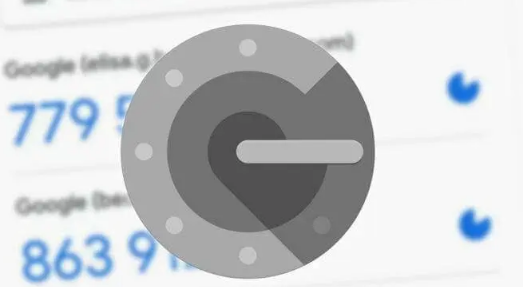
对于依赖 Google Authenticator 进行 2FA 的用户,在转换到新手机时会出现一个关键问题:如何确保我不会失去对我帐户的访问权限?本文深入探讨了将 Google Authenticator 代码传输到新设备的重要性,并指导您完成手动传输过程。
转移代码的重要性
无法访问 2FA 代码可能会导致令人沮丧的情况:账户被锁定。如果没有 Google Authenticator 动态生成的代码,登录将变得不可能。虽然某些服务提供备用代码等替代验证方法,但许多用户在初始 2FA 设置期间忽略了记录这些代码。
为了避免这种困境,在清除旧设备之前,务必优先将 Google Authenticator 代码传输到新手机。幸运的是,Google Authenticator 简化了此过程,使其成为一项快速而简单的任务。
云同步:一个方便的选项(如果启用)
Google Authenticator 拥有可选的云同步功能。如果您之前已激活此功能,那么恭喜您!迁移代码变得容易得多。但是,对于尚未启用同步功能的用户,请不要担心!手动传输过程仍然可用。
手动传输:分步指南
下载并启动 Google Authenticator:在新手机上,找到 Google Play Store(Android)或 App Store(iOS)并下载最新版本的 Google Authenticator。安装后,启动该应用程序。
访问转移账户菜单:在新手机的 Google Authenticator 应用中找到菜单按钮。它通常由三个垂直点表示,通常位于右上角。点击后,导航到“转移账户”部分并选择“导入账户”。
选择要转移的帐户(在旧手机上):现在,切换到旧手机并打开 Google Authenticator 应用。使用菜单按钮(同样,通常是三个垂直点)并访问“转移帐户”部分。选择“导出帐户”并仔细选择要转移到新设备的帐户。通常建议选择所有帐户以获得全面保护。单击“下一步”继续。
免责声明:本答案或内容为用户上传,不代表本网观点。其原创性以及文中陈述文字和内容未经本站证实,对本文以及其中全部或者部分内容、文字的真实性、完整性、及时性本站不作任何保证或承诺,请读者仅作参考,并请自行核实相关内容。 如遇侵权请及时联系本站删除。
